Perbaiki Kode Kesalahan VDS 490 01010004 di Windows 10
Diterbitkan: 2022-08-11
Anda mungkin melihat kesalahan penyedia dasar VDS pesan kegagalan tak terduga pada Windows 10; kesalahan ini pertama kali diketahui dalam pembaruan KB979391. Namun, tidak ada resolusi langsung untuk mengatasi kesalahan ini. Sebagian besar, pengguna mendapatkan kode kesalahan 490 01010004 ketika mereka mendapatkan kesalahan VDS. Anda dapat mengikuti berbagai metode untuk mengatasi kesalahan penyedia VDS di komputer Anda.
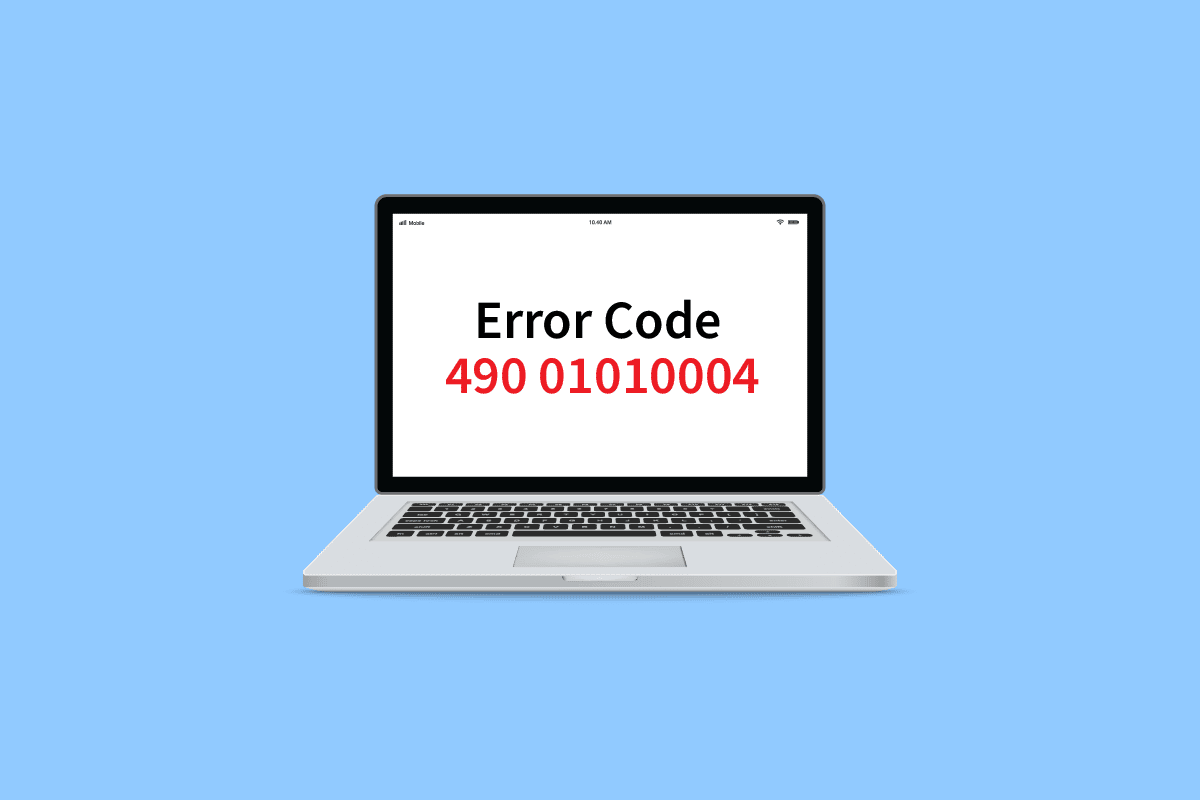
Isi
- Cara Memperbaiki Kode Kesalahan VDS 490 01010004 di Windows 10
- Metode 1: Mulai ulang Penyedia VDS
- Metode 2: Izinkan Penyedia VDS untuk Berinteraksi dengan Desktop
- Metode 3: Hentikan Jejak VDS
- Metode 4: Perbaiki File Sistem
- Metode 5: Perbaiki Windows dengan Media Creation Tool
- Metode 6: Ubah Kunci Registri
- Metode 7: Lakukan Pemulihan Sistem
Cara Memperbaiki Kode Kesalahan VDS 490 01010004 di Windows 10
Ada beberapa alasan mengapa kode kesalahan 490 01010004 muncul di komputer Anda. Beberapa di antaranya disebutkan di bawah ini:
- Tidak berfungsinya layanan Disk Virtual
- Izin salah ke layanan Disk Virtual
- Utilitas sistem VDS rusak
- Masalah karena jejak VDS
- File sistem rusak
- Windows tidak diperbarui
- Masalah karena perangkat lunak Drive Virtual
Panduan berikut akan memberi Anda metode untuk menyelesaikan kode kesalahan 490 01010004 di komputer Anda.
Metode 1: Mulai ulang Penyedia VDS
Metode pertama yang ingin Anda gunakan untuk mengatasi kesalahan penyedia VDS adalah memulai ulang penyedia dasar VDS. Anda dapat mengikuti langkah-langkah sederhana ini untuk memulai ulang penyedia dasar VDS dengan aman.
1. Tekan tombol Windows + R bersamaan untuk meluncurkan kotak dialog Run .
2. Ketik services.msc dan tekan tombol Enter untuk membuka jendela Services .
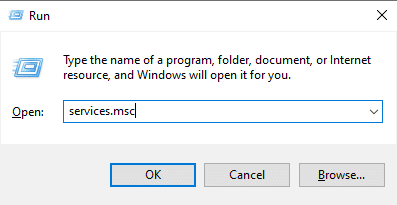
3. Di jendela Layanan, cari Disk Virtual.
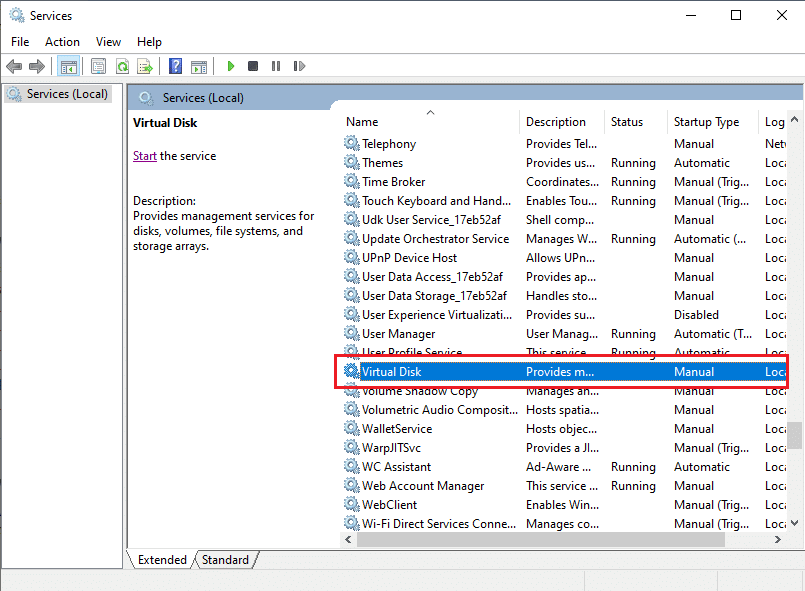
4. Klik kanan pada Virtual Disk , dan klik Restart.
Catatan: Anda juga dapat menemukan Mulai ulang layanan di menu sebelah kiri.
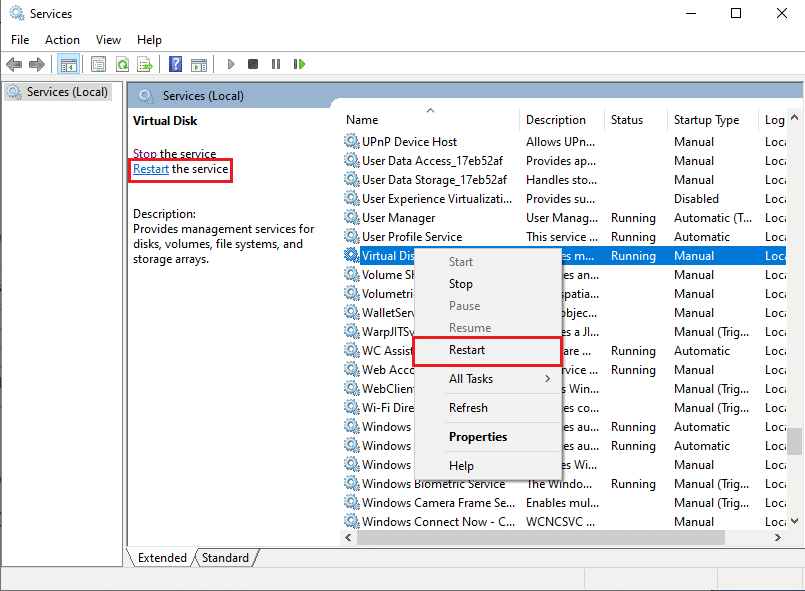
5. Terakhir, reboot PC dan periksa apakah kesalahan telah teratasi.
Metode 2: Izinkan Penyedia VDS untuk Berinteraksi dengan Desktop
Pendekatan yang berbeda untuk memperbaiki kesalahan penyedia dasar VDS kegagalan tak terduga adalah untuk memastikan bahwa penyedia dasar VDS berfungsi dengan baik. Anda mungkin menerima kesalahan jika penyedia VDS tidak diizinkan untuk berinteraksi dengan desktop. Anda dapat mengikuti langkah-langkah sederhana ini untuk memungkinkan penyedia dasar VDS berinteraksi dengan desktop.
1. Luncurkan kotak dialog Run , ketik services.msc dan tekan tombol Enter untuk membuka jendela Services .
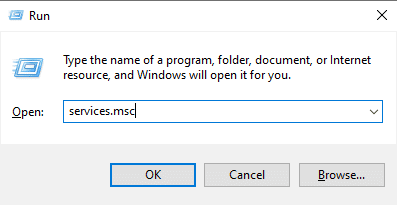
2. Di sini, klik kanan pada layanan Virtual Disk .
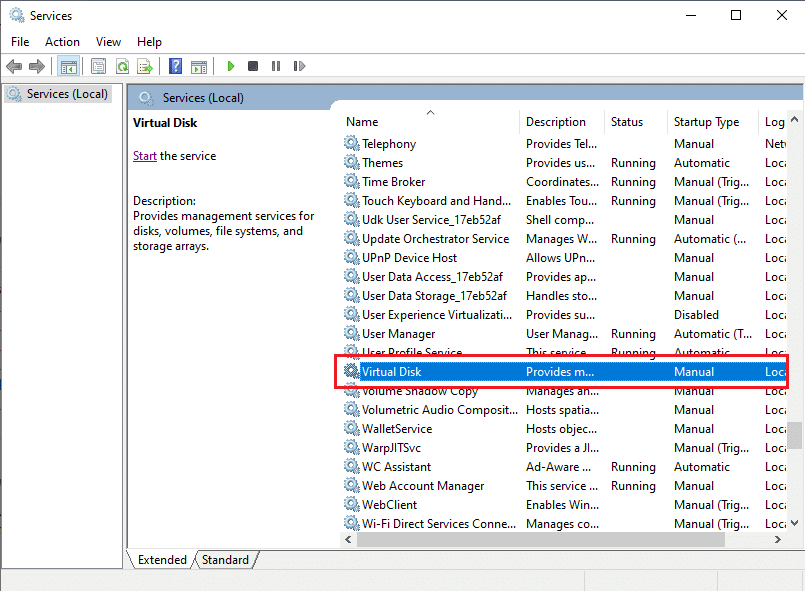
3. Kemudian, pilih Properties .
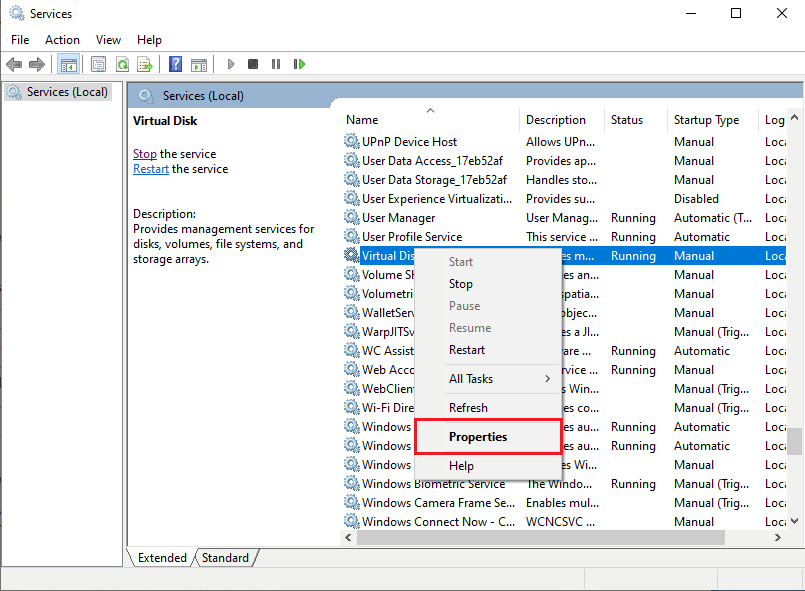
4. Pada tab General , pilih Startup type as Automatic , dan pastikan status Service adalah Running.
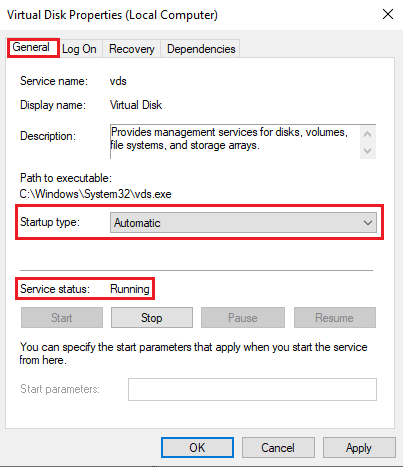
5. Sekarang navigasikan ke tab Log On , dan centang kotak di Izinkan layanan untuk berinteraksi dengan desktop .
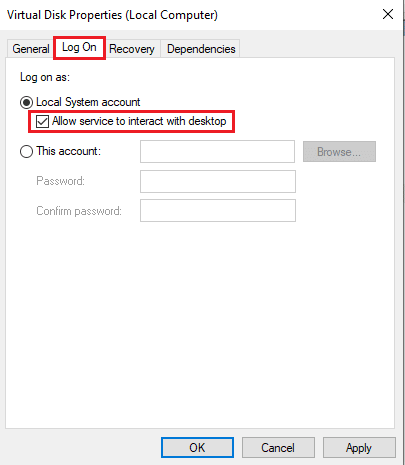
6. Klik OK dan Terapkan .
7. Terakhir, reboot PC . Jika Anda terus menerima kode kesalahan 490 01010004, lanjutkan ke metode berikutnya.
Baca Juga: Perbaiki Kode Kesalahan 0x80070490 di Windows 10
Metode 3: Hentikan Jejak VDS
Untuk melakukan pemecahan masalah untuk menyelesaikan masalah kode kesalahan 490 01010004 dengan penyedia VDS, Anda dapat mencoba menghentikan jejak VDS di komputer Anda. Anda dapat mengikuti langkah-langkah sederhana ini untuk menghentikan jejak VDS dengan aman.
1. Tekan tombol Windows , ketik cmd dan klik Open untuk meluncurkan Command Prompt .
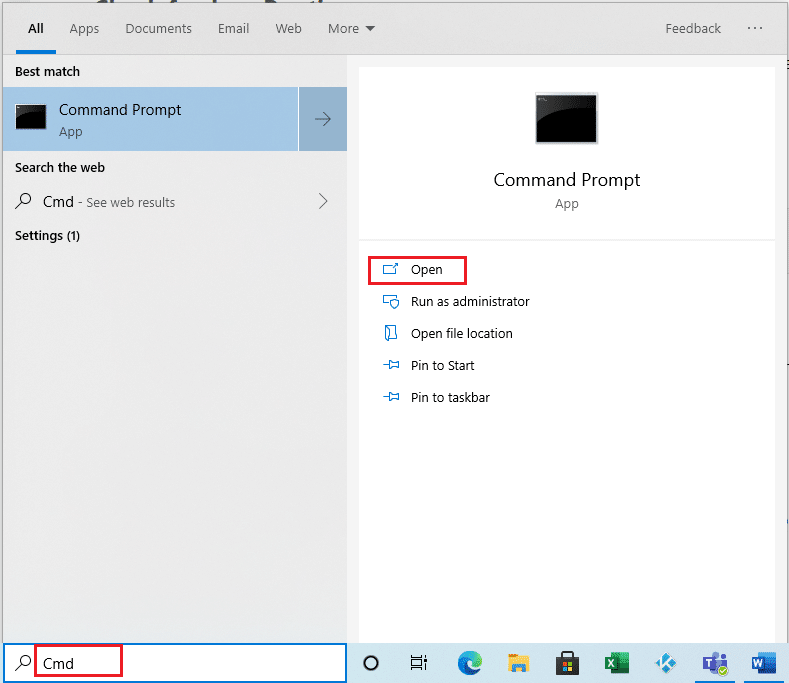
3. Ketik perintah berikut dan tekan tombol Enter .
md %systemroot%\system32\LogFiles\VDS
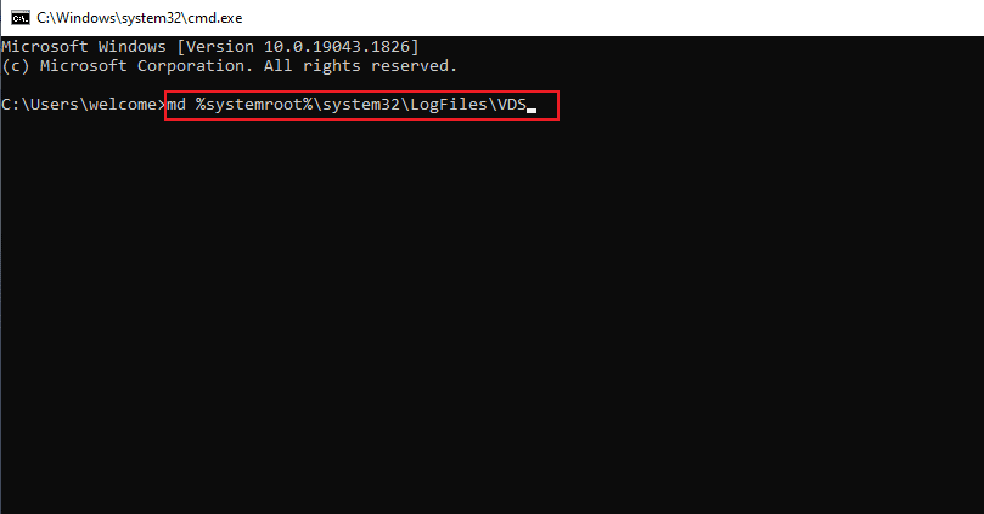
3. Kemudian, ketik perintah yang diberikan dan tekan tombol Enter .
Logman mulai vds -o %systemroot%\system32\LogFiles\VDS\VdsTrace.etl -ets -p {012F855E-CC34-4da0-895F-07AF2826C03E} 0xffff 0xff
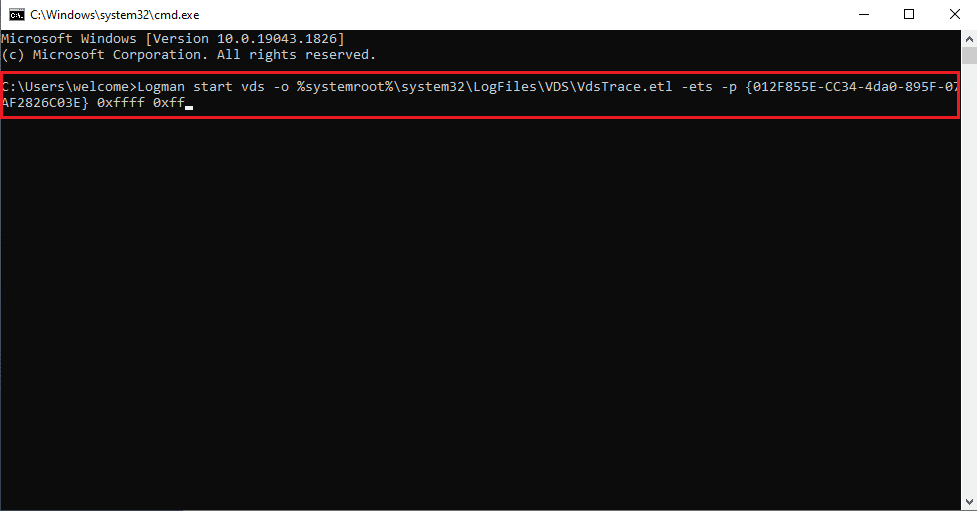
Setelah memasukkan perintah ini, ulangi masalahnya.

4. Terakhir jalankan perintah berikut untuk menghentikan jejak VDS .
Logman stop vds -etsTrace file Vds
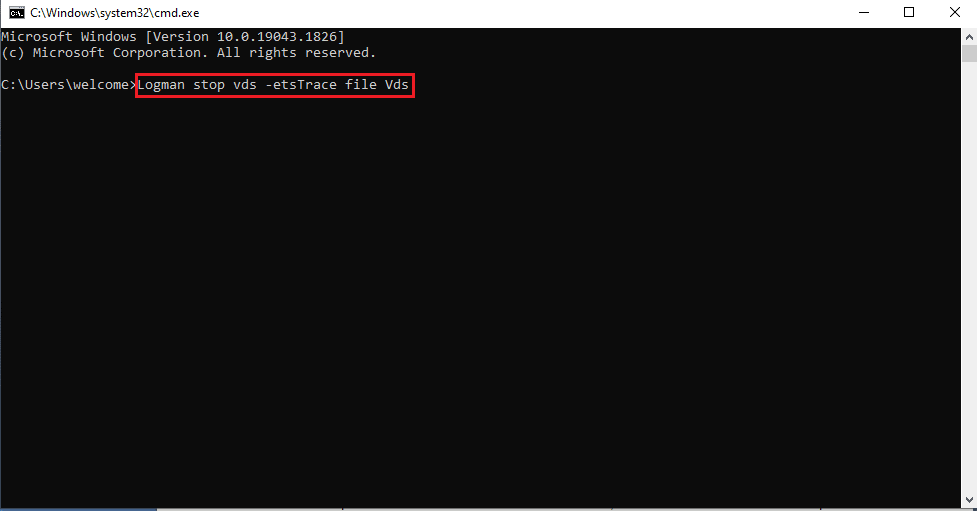
Baca Juga: Perbaiki Layanan Pembaruan Windows Tidak Dapat Dihentikan
Metode 4: Perbaiki File Sistem
Jika ada file sistem yang rusak di sistem Operasi Windows Anda, PC Anda mungkin menghadapi banyak masalah konektivitas internet. Untungnya, PC Windows 10 Anda memiliki alat perbaikan bawaan seperti SFC (System File Checker) dan DISM (Deployment Image Servicing and Management) yang akan membantu Anda memperbaiki semua file yang rusak. Baca panduan kami tentang Cara Memperbaiki File Sistem di Windows 10 dan ikuti langkah-langkah seperti yang diinstruksikan untuk memperbaiki semua file Anda yang rusak.
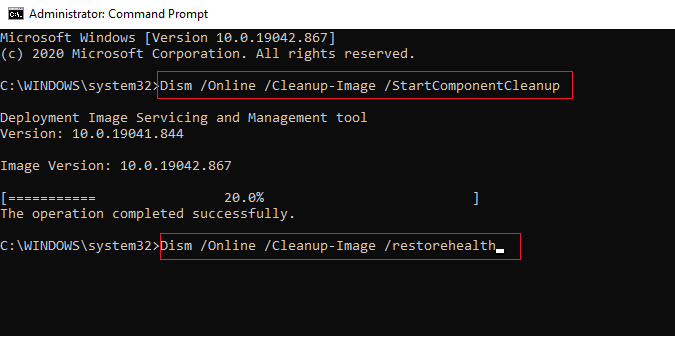
Metode 5: Perbaiki Windows dengan Media Creation Tool
Untuk memperbaiki kode kesalahan 490 01010004, Anda dapat mencoba memperbaiki Windows dengan bantuan Microsoft Media Creation Tool. Ikuti langkah-langkah sederhana ini untuk memperbaiki Windows.
1. Unduh Alat Pembuatan Media Microsoft.
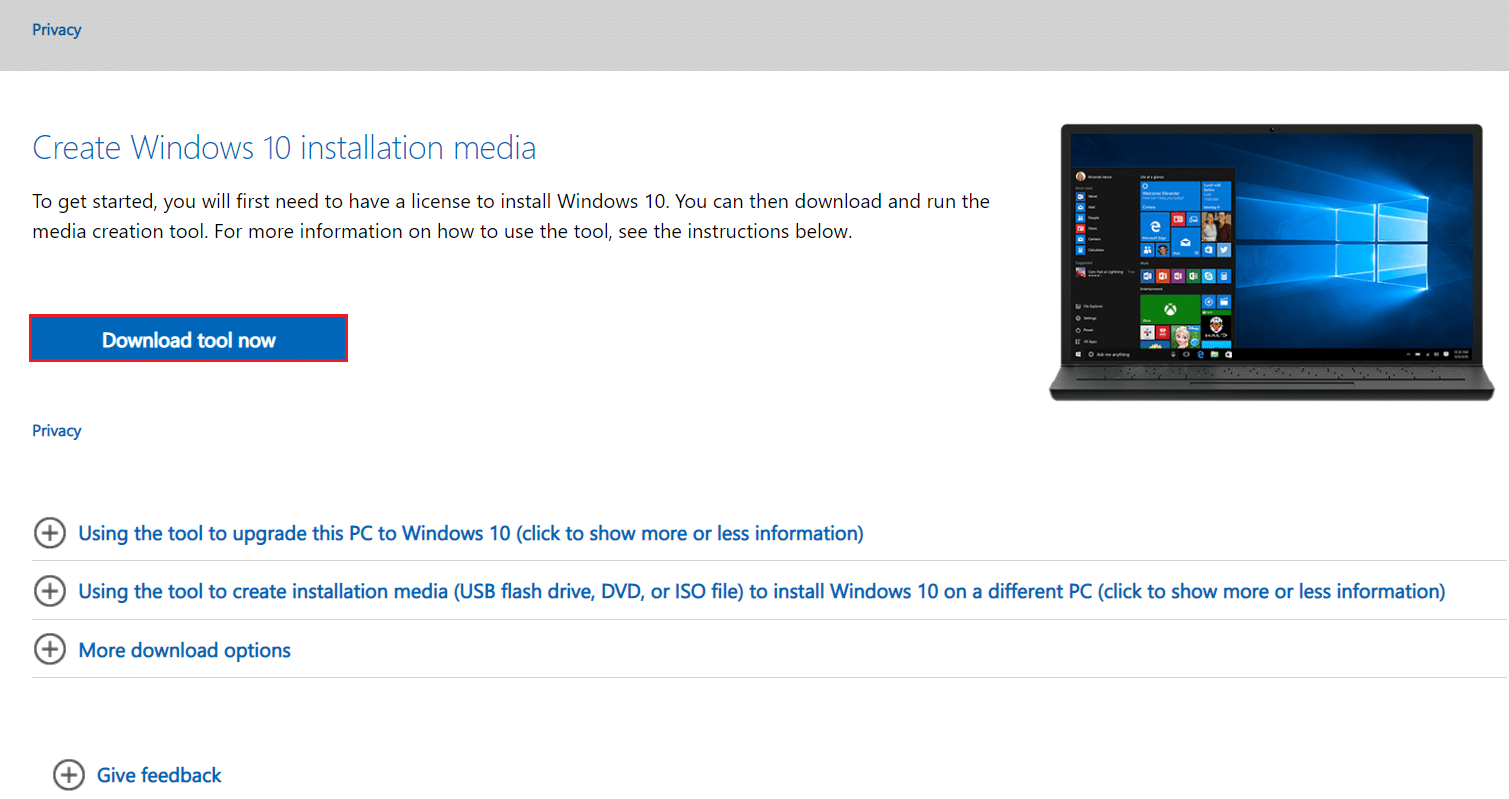
2. Setelah berhasil mengunduh, Jalankan alat dan klik Tingkatkan PC ini sekarang.
3. Pilih Simpan semua file dan aplikasi saya pilihan.
4. Klik Perbarui .
5. Tunggu pembaruan selesai dan restart PC .
Baca Juga: Memperbaiki Kesalahan Pembaruan Windows 0x800704c7
Metode 6: Ubah Kunci Registri
Jika metode sebelumnya tidak berhasil untuk memperbaiki kode kesalahan 490 01010004, Anda dapat mencoba mengubah folder kunci SPTD di Penyunting Registri.
Catatan: Menghapus perangkat lunak Drive Virtual dapat meninggalkan driver SPTD.sys di komputer Anda. Drive ini telah menyebabkan serangkaian kesalahan VDS pada komputer Windows. Anda dapat memodifikasi Windows Registry untuk menonaktifkan pengandar SPDT.sys di komputer Anda.
Anda dapat mengikuti langkah-langkah sederhana ini untuk menonaktifkan pengandar SPTD.sys.
1. Tekan tombol Windows + R secara bersamaan untuk membuka kotak dialog Run .
2. Di sini, ketik regedit dan tekan tombol Enter untuk meluncurkan Registry Editor .
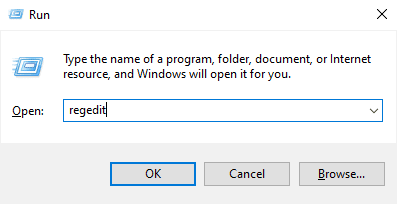
3. Di jendela Registry Editor, navigasikan dan klik HKEY_LOCAL_MACHINE .
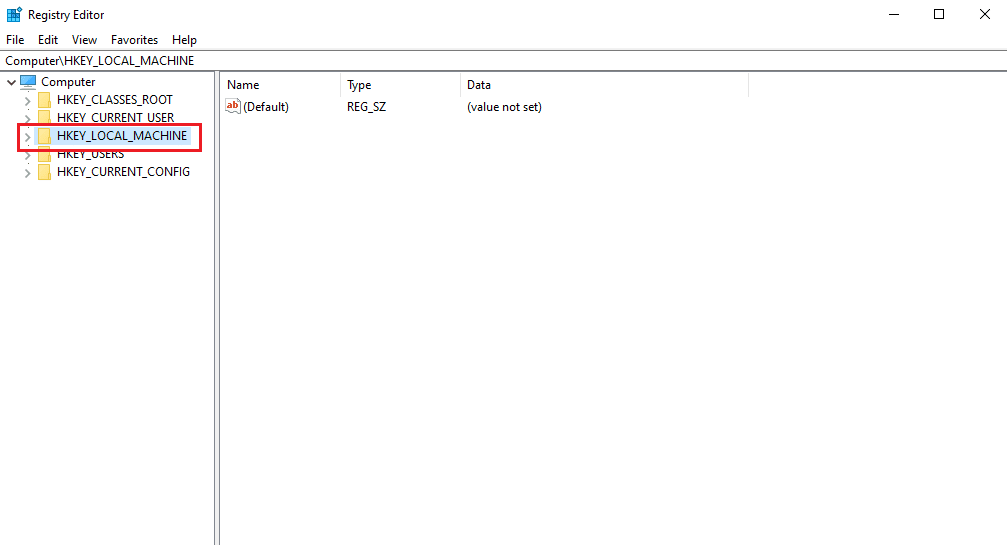
4. Sekarang, navigasikan dan klik pada folder Sistem .
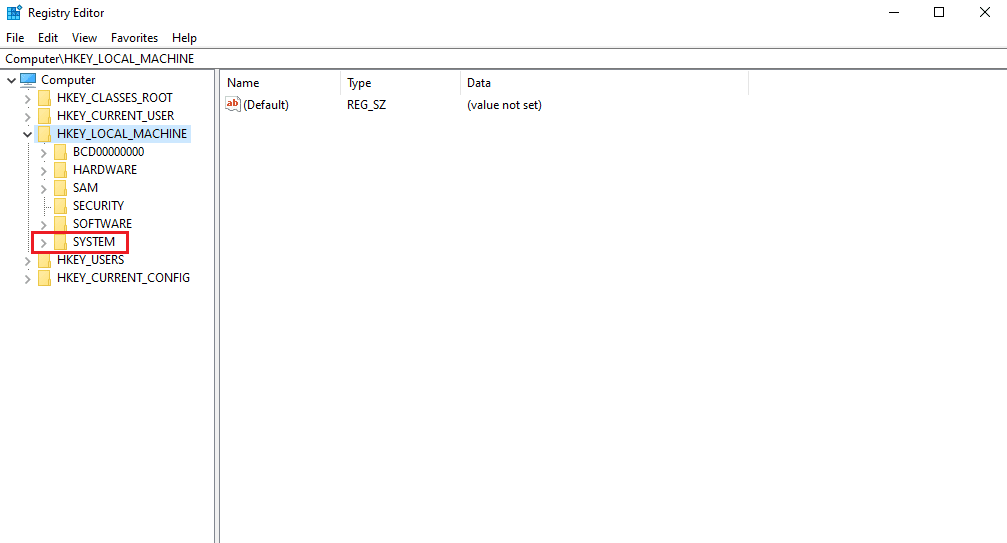
5. Sekarang, navigasikan dan klik pada folder CurrentControlSet .
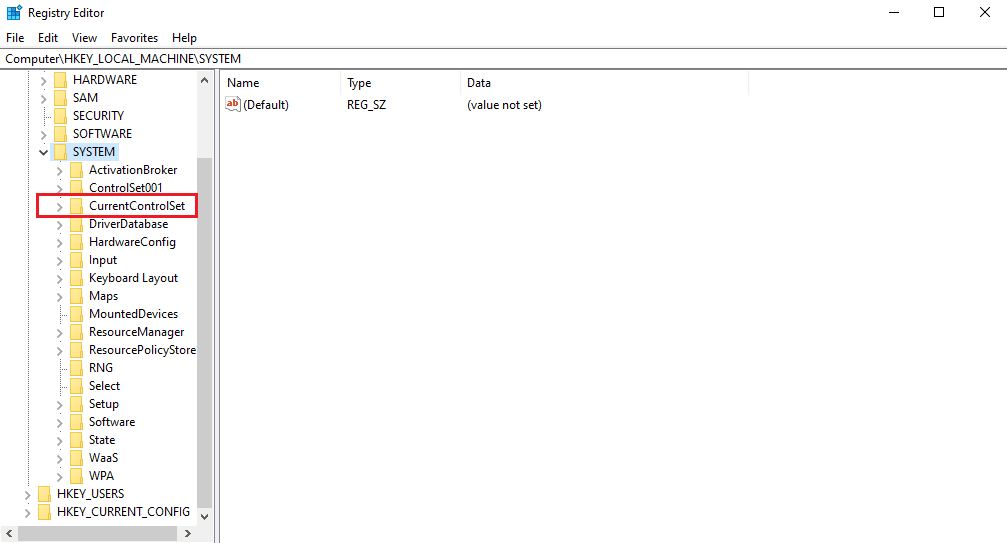
6. Kemudian, klik pada folder Layanan .
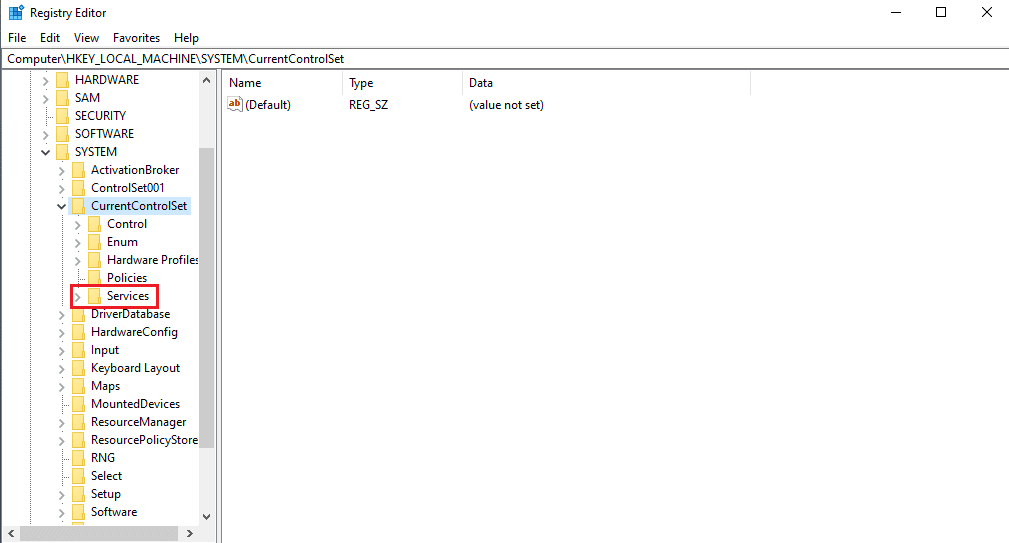
7. Kemudian, klik folder Sptd .
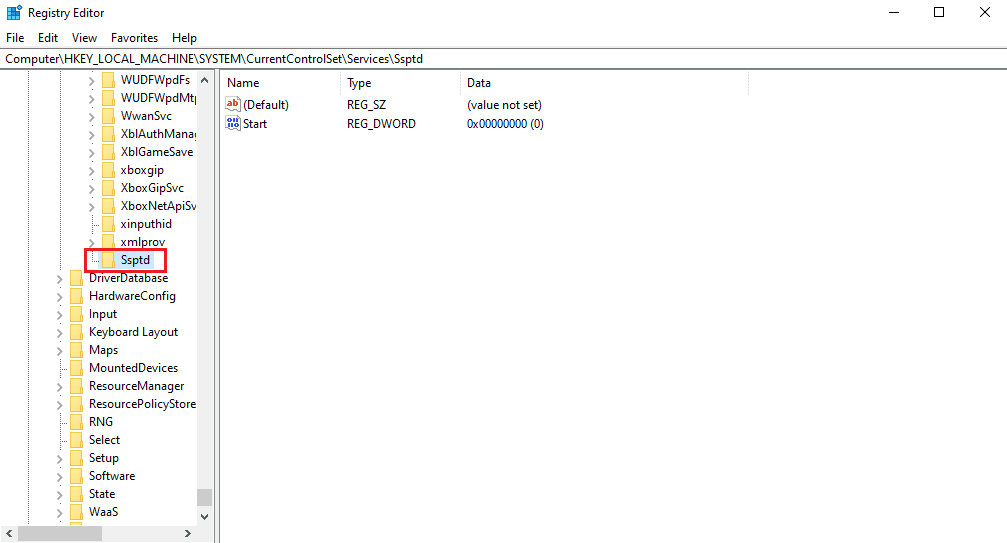
8. Klik kanan pada file Start DWORD dan klik Modify…
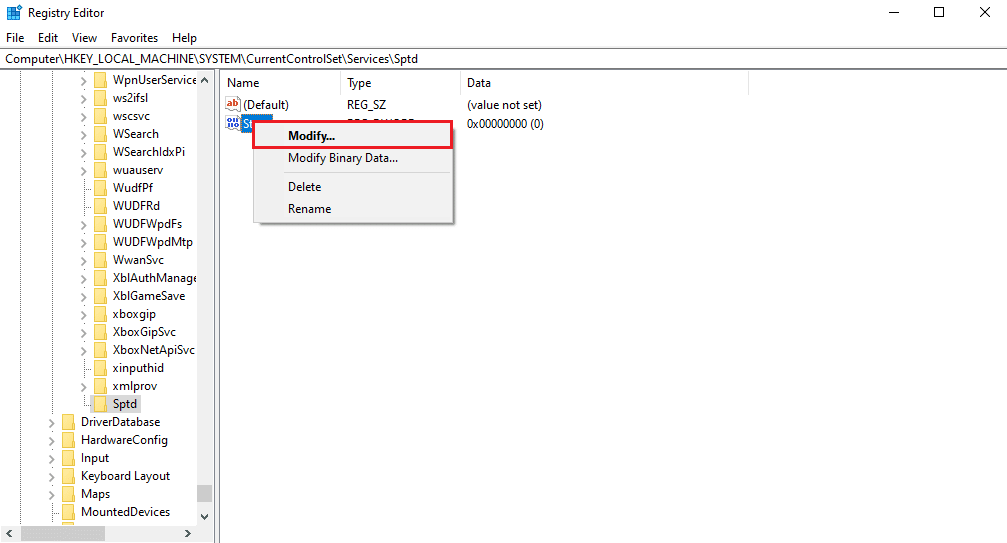
9. Ubah data Nilai menjadi 4.
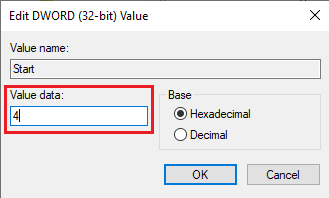
Baca Juga: Perbaiki Pembaruan Windows 10 Stuck atau Frozen
Metode 7: Lakukan Pemulihan Sistem
Jika tidak ada metode yang disebutkan di atas yang berfungsi, Anda dapat mencoba melakukan pemulihan sistem. Anda dapat melihat panduan Cara menggunakan Pemulihan Sistem pada Windows 10 untuk memulihkan sistem Windows 10 Anda dengan aman.
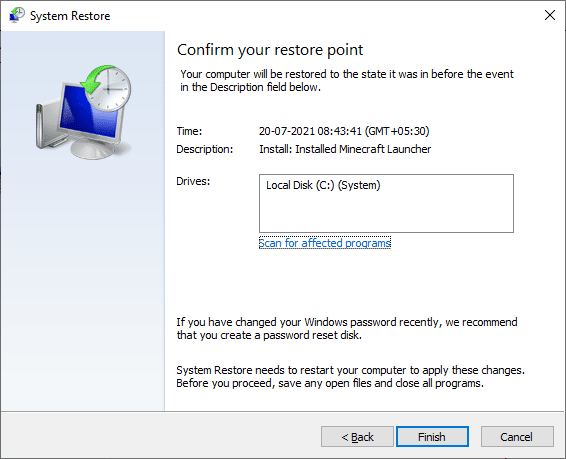
Pertanyaan yang Sering Diajukan (FAQ)
Q1. Apa yang menyebabkan kesalahan penyedia VDS pada Windows 10?
Jwb. Berbagai kesalahan sistem dapat menyebabkan kesalahan penyedia dasar VDS; beberapa alasan umum termasuk pembaruan Windows yang salah dan file sistem yang rusak .
Q2. Apa yang dimaksud dengan Layanan Virtual Disk?
Jwb. Layanan Virtual Disk adalah teknologi yang dikembangkan oleh Microsoft . Teknologi ini membantu memperluas kapasitas penyimpanan Windows yang ada .
Q3. Bagaimana Anda dapat memperbaiki penyedia dasar VDS?
Jwb. Anda dapat memperbaiki penyedia dasar VDS dengan bantuan utilitas perbaikan. Anda dapat mengunduh utilitas perbaikan penyedia VDS dari internet.
Direkomendasikan:
- Perbaiki Liga Kami telah Memulihkan Kesalahan Instalasi Ini
- Perbaiki Kode Kesalahan Office 1058 13 di Windows 10
- Perbaiki Driver yang Ditemukan Windows untuk Perangkat Anda tetapi Mengalami Kesalahan
- Perbaiki Kami Tidak Dapat Terhubung ke Layanan Pembaruan di Windows 10
Kami harap panduan ini bermanfaat, dan Anda dapat memperbaiki masalah kode kesalahan VDS 490 01010004 di komputer Anda. Beri komentar di bawah dan beri tahu kami metode mana yang paling cocok untuk Anda. Juga, jika Anda memiliki pertanyaan, pertanyaan, atau saran, jangan ragu untuk membagikannya kepada kami.
